So konvertieren Sie FAT32 in NTFS in Windows 10 ohne Datenverlust
FAT32 ist ein veraltetes Dateisystem, das in den 1980er Jahren erstellt wurde und standardmäßig mit einer Reihe von Windows-Versionen verwendet wurde. Windows 9x/Me erforderte eine FAT32-Partition auf der Festplatte. Viele Multimedia-Player mit USB-Unterstützung unterstützten auch nur FAT32 für Flash-Laufwerke und nicht NTFS. Wenn Sie ein mit FAT32 formatiertes Laufwerk haben, möchten Sie es möglicherweise in das moderne NTFS-Dateisystem konvertieren. Hier ist, wie es gemacht werden kann.
Werbung
Heutzutage gilt FAT32 als zu alt für die Datenspeicherung. Es unterstützt keine Berechtigungen, Verschlüsselung und kann keine sehr großen Dateien unterstützen. Es fehlen viele Funktionen, die in NTFS vorhanden sind. exFAT ist eine modernere Alternative, aber noch nicht so fortschrittlich wie NTFS.
Windows wird mit einem speziellen Konsolentool, convert.exe, geliefert, um FAT- und FAT32-Volumes ohne Datenverlust in NTFS zu konvertieren. Die App sollte über eine Eingabeaufforderung mit erhöhten Rechten gestartet werden. Seine allgemeine Syntax lautet wie folgt:
Konvertieren [Volume] /fs: ntfs [/v] [/cvtarea: FileName] [/nosecurity] [/x]
Schalter sind wie folgt.
volume - der Laufwerksbuchstabe, der in NTFS konvertiert werden soll. Zum Beispiel D:
/fs: ntfs - Obwohl NTFS das einzige Dateisystem ist, das von convert unterstützt wird, ist dieser Parameter obligatorisch.
/cvtarea – gibt an, dass die Master File Table (MFT) und andere NTFS-Metadatendateien in eine vorhandene, zusammenhängende Platzhalterdatei geschrieben werden. Dieser Parameter ist nur für fortgeschrittene Benutzer.
/nosecurity - gibt an, dass die konvertierten Dateien und Ordner für jeden zugänglich sein sollen.
/x - Unmounten des verwendeten Volumes vor der Konvertierung. Alle offenen Handles für das Volume sind nicht mehr gültig.
So konvertieren Sie FAT32 in NTFS unter Windows 10, Mach Folgendes.
- Offen eine erhöhte Eingabeaufforderung.
- Geben Sie den folgenden Befehl ein oder kopieren Sie ihn und fügen Sie ihn ein:
Laufwerksbuchstabe konvertieren: /fs: ntfs
Ersetzen Sie den Abschnitt drive_letter durch den tatsächlichen Laufwerksbuchstaben. In meinem Fall sieht der Befehl wie folgt aus:
F konvertieren: /fs: ntfs
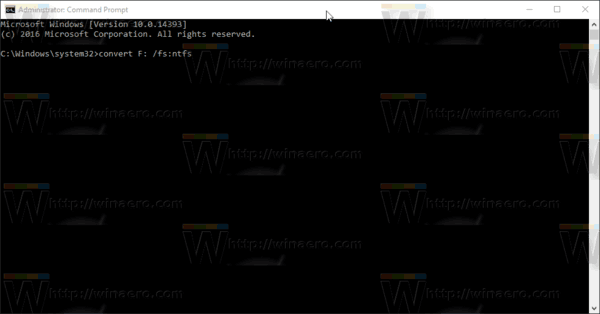
- Drücken Sie die Eintreten Taste, um fortzufahren. Wenn das Dateisystem konvertiert wird, können Sie die Eingabeaufforderung mit erhöhten Rechten schließen.
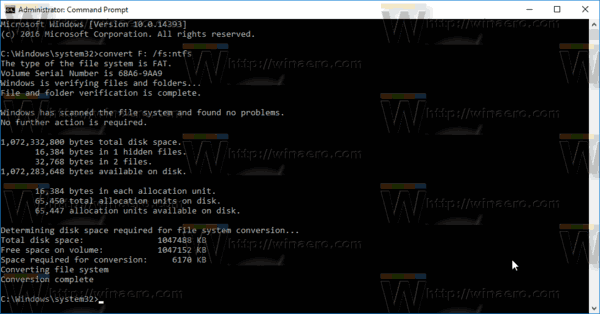
Das ist es.

